Прошивка роутера Beeline SmartBox GIGA в OpenWrt
inflabzСвежие обновления выкладываются https://t.me/inflabz_channel
1.Сохранить оригинальную прошивку.
Все действия описываются для оригинальной прошивки версии v1.0.05
Подключаем в порт LAN1 к SmartBox GIGA компьютер и включаем питание роутера.
В браузере открываем web-интерфейс роутера, по умолчанию адрес http://192.168.1.1/
Входим как супер пользователь:
Логин SuperUser
Пароль будет SXXXXXXXXXXX
где ХХХХ - это серийный номер устройства (написан на наклейке роутера или в меню информация роутера под обычным пользователем admin/admin).
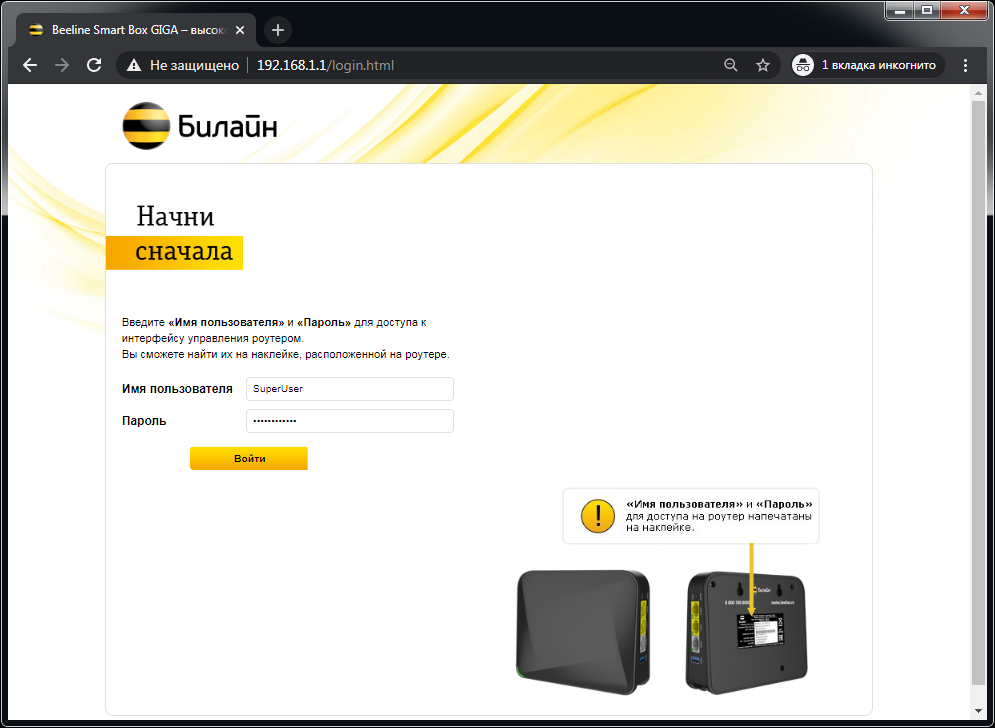
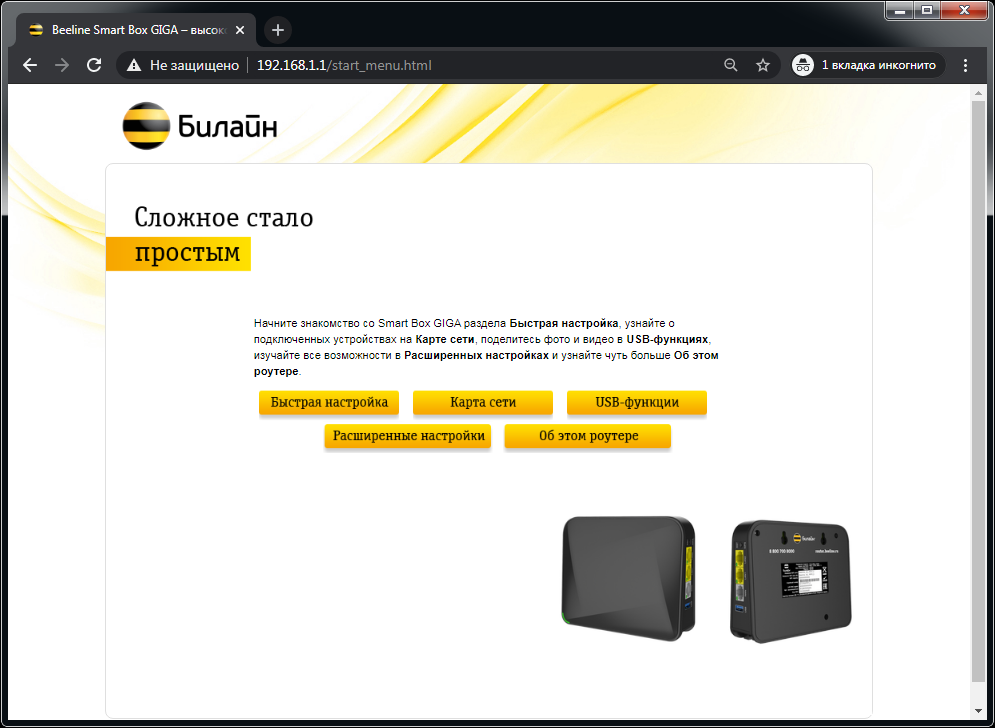
Нажимаем кнопку Расширенные настройки

Нажимаем Основные настройки -> Публичная сеть(WAN)
Отключить всё - перевести движки в положение OFF
Нажимаем кнопку +ADD
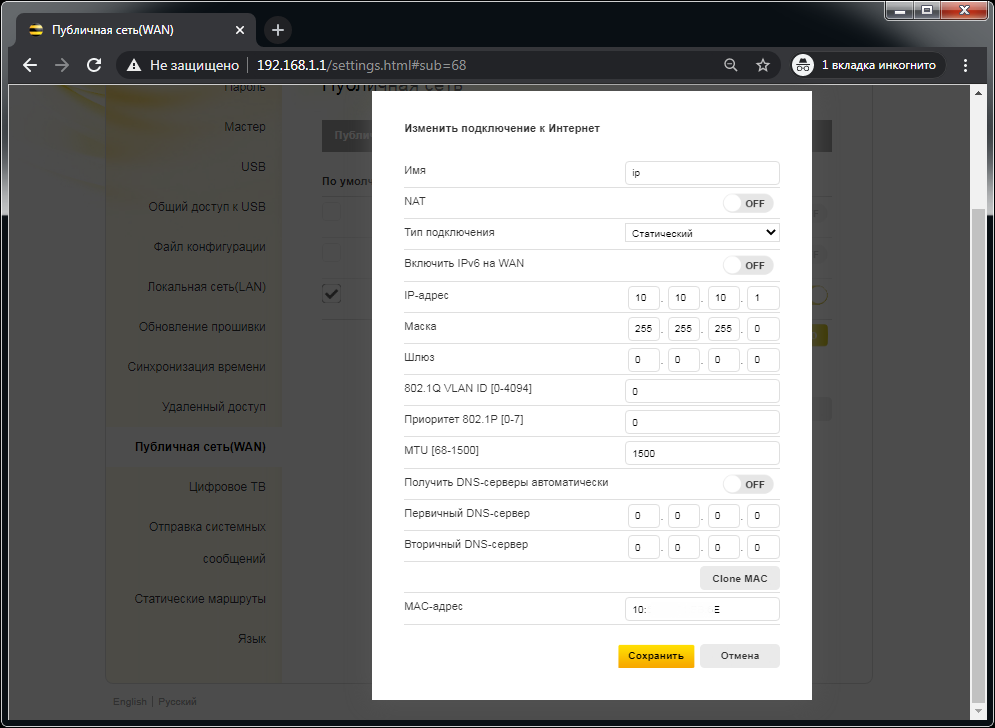
Добавляем новое подключение:
Имя ip
NAT OFF
Тип подключения Статический
IP-адрес 10.10.10.1
Маска 255.255.255.0
Нажимаем кнопку Сохранить
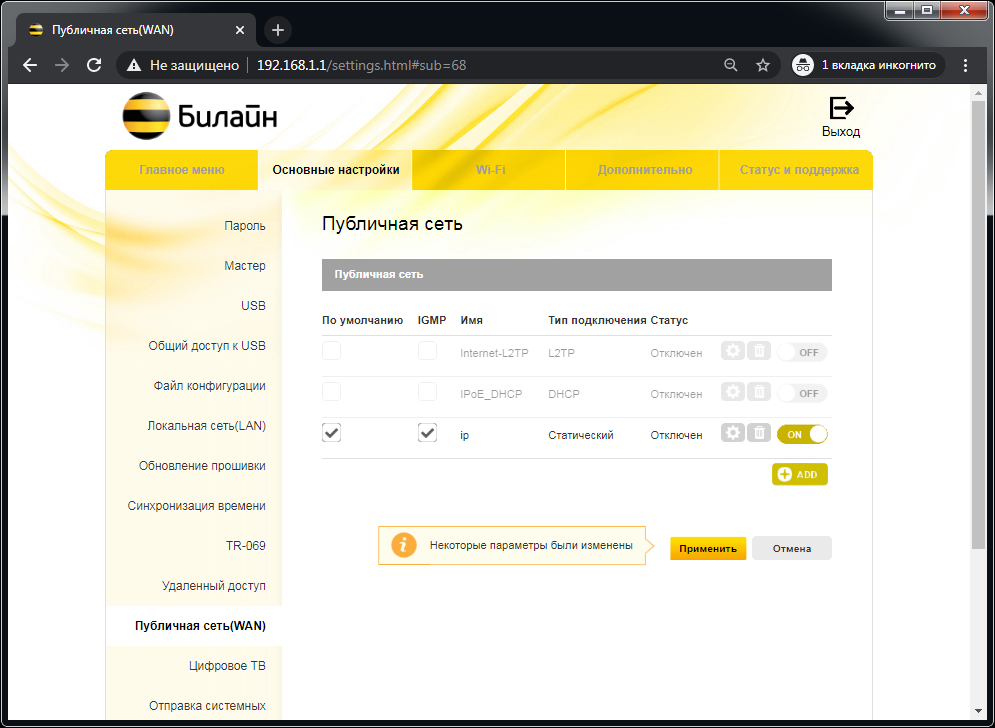
Включить галочки "По умолчанию" и "IGMP". Движок свежесозданного интерфейса устанавливаем в положение ON
Нажимаем кнопку Применить
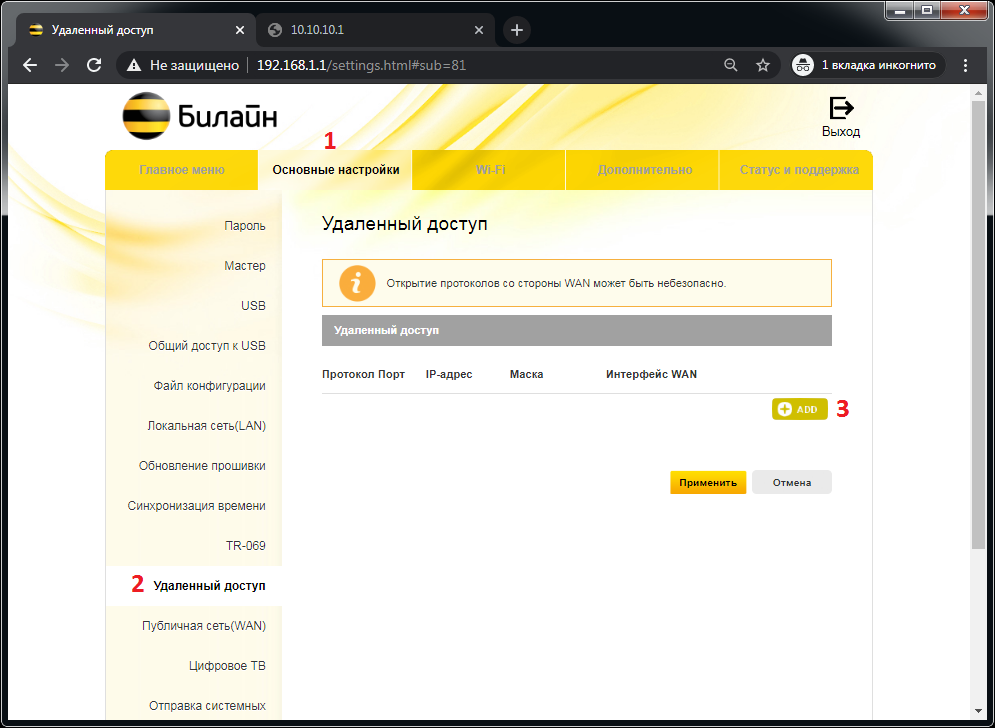
Нажимаем Основные настройки -> Удаленный доступ
Нажимаем кнопку +ADD
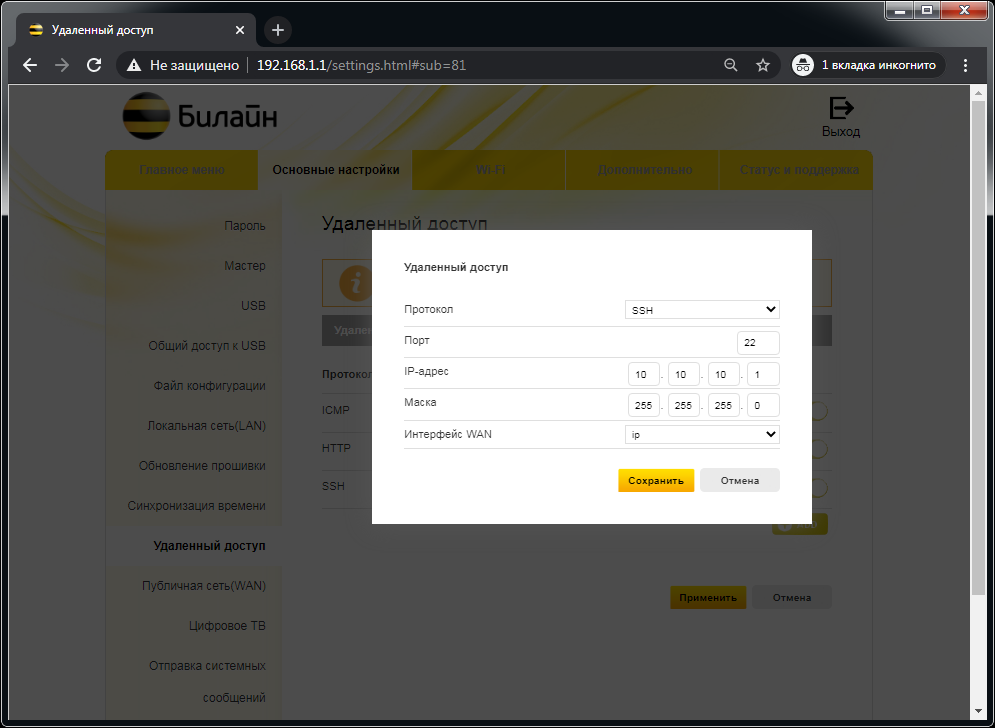
Добавляем доступ по SSH :
Протокол SSH
Порт 22
IP-адрес 10.10.10.1
Маска 255.255.255.0
Интерфейс WAN ip
Нажимаем кнопку Сохранить
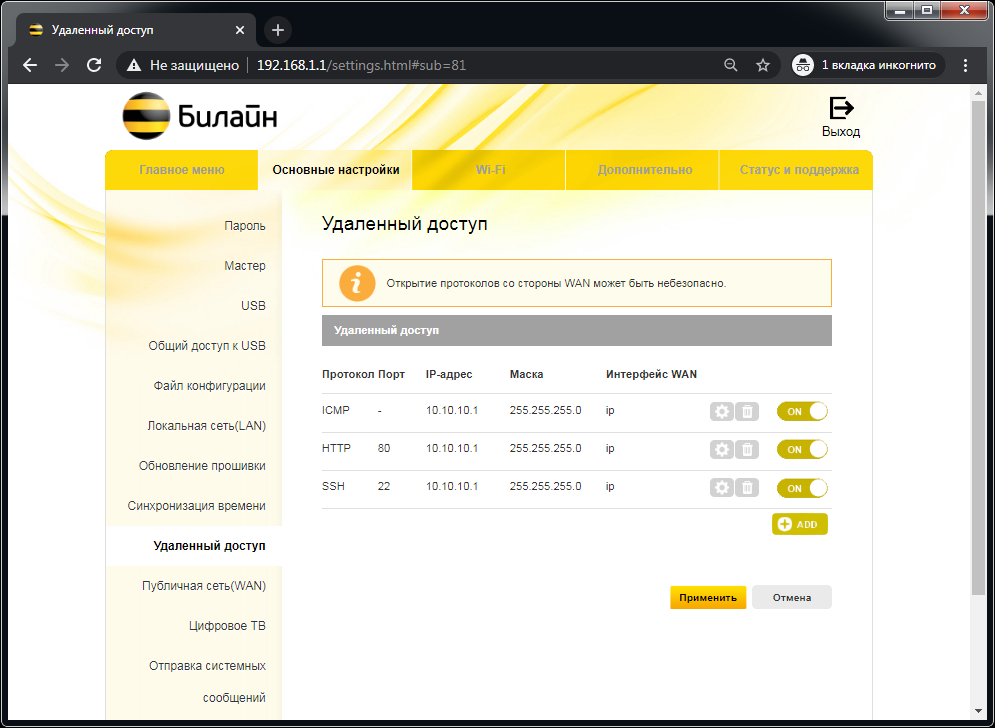
Также можете добавить правила доступа согласно скриншота выше
Движки правил устанавливаем в положение ON
Нажимаем кнопку Применить
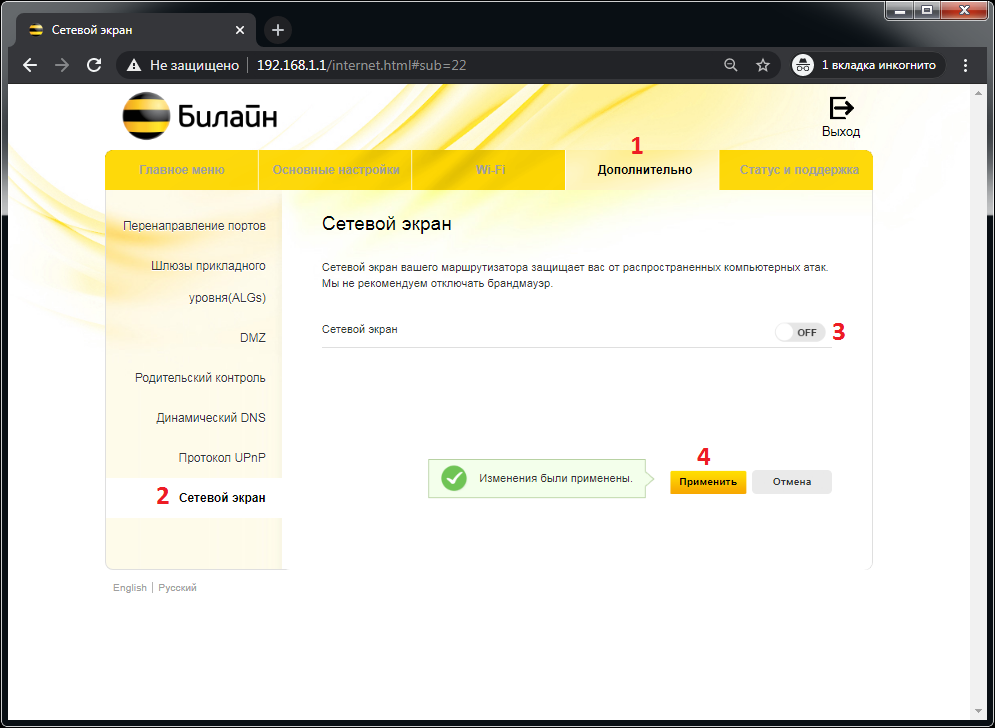
Нажимаем Дополнительно -> Сетевой экран -> движок в положение OFF
Нажимаем кнопку Применить
На компьютере в сетевых подключениях настраиваем IP-адрес:
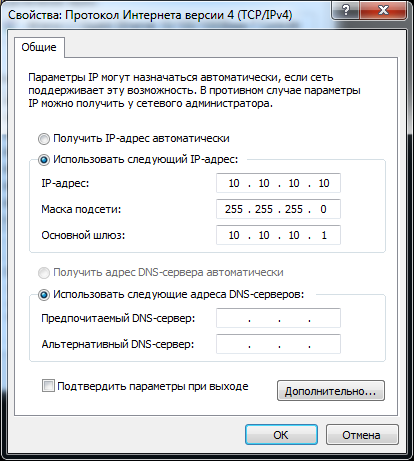
IP-адрес 10.10.10.10
Маска 255.255.255.0
Шлюз 10.10.10.1
Переподключаем кабель из порта LAN1 в порт WAN роутера
Входим под супер пользователем по SSH, программой PuTTY
IP-адрес 192.168.1.1, порт 22
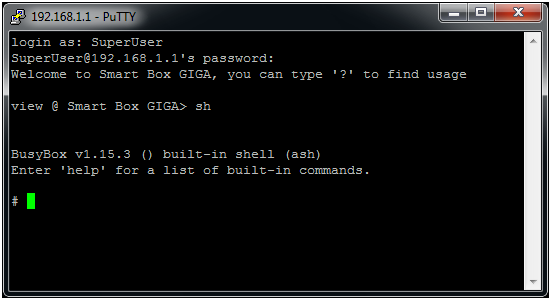
Набираем команду sh
Берем USB-флешку, вставляем в компьютер и форматируем в файловую систему FAT32.
Копируем на флешку файл busybox-mipsel
Затем подключаем флешку в роутер.
Выполняем команды в SSH-консоли (покомандно/построчно):
mount
Смотрим по какому адресу смонтироволась USB-флешка
вывод будет примерно таким:
rootfs on / type rootfs (rw)
/dev/root on / type squashfs (ro,relatime)
devtmpfs on /dev type devtmpfs (rw,relatime,mode=0755)
proc on /proc type proc (rw,relatime)
sysfs on /sys type sysfs (rw,relatime)
ramfs on /var type ramfs (rw,relatime)
ramfs on /tmp type ramfs (rw,relatime)
ramfs on /mnt type ramfs (rw,relatime)
devpts on /dev/pts type devpts (rw,relatime,mode=600)
ubi8_0 on /mnt/0 type ubifs (rw,relatime)
/dev/sda4 on /mnt/shares/sda/A type vfat (rw,relatime,fmask=0000,dmask=0000,allow_utime=0022,codepage=1251,iocharset=utf8,shortname=mixed,errors=remount-ro)
Переходим по адресу флешки:
cd /mnt/shares/sda/A
вместо sda может быть sd*, вместо A возможен вариант B или C и т.д.
проверить можно командами ls /mnt/shares/ и ls /mnt/shares/sda/
mkdir mtd_backup; cd mtd_backup
nanddump -l 262144 -f eeprom.bin /dev/mtd2; md5sum eeprom.bin >> mtd.md5
for i in 0 1 2 3 4 5 6 7 8 9 10 11; do nanddump -f mtd$i /dev/mtd$i; md5sum mtd$i >> mtd.md5; done
вывод будет примерно таким:
/mnt/shares/sda/A/mtd_backup # nanddump -l 262144 -f eeprom.bin /dev/mtd2; md5sum eeprom.bin >> mtd.md5
ECC failed: 0
ECC corrected: 0
Number of bad blocks: 0
Number of bbt blocks: 0
Block size 131072, page size 2048, OOB size 64
Dumping data starting at 0x00000000 and ending at 0x00040000...
/mnt/shares/sda/A/mtd_backup # for i in 0 1 2 3 4 5 6 7 8 9 10 11; do nanddump -f mtd$i /dev/mtd$i; md5sum mtd$i >> mtd.md5; done
ECC failed: 0
ECC corrected: 0
Number of bad blocks: 0
Number of bbt blocks: 0
Block size 131072, page size 2048, OOB size 64
Dumping data starting at 0x00000000 and ending at 0x00100000...
ECC failed: 0
ECC corrected: 0
Number of bad blocks: 0
Number of bbt blocks: 0
Block size 131072, page size 2048, OOB size 64
Dumping data starting at 0x00000000 and ending at 0x00100000...
ECC failed: 0
ECC corrected: 0
Number of bad blocks: 0
Number of bbt blocks: 0
Block size 131072, page size 2048, OOB size 64
Dumping data starting at 0x00000000 and ending at 0x00100000...
ECC failed: 0
ECC corrected: 0
Number of bad blocks: 0
Number of bbt blocks: 0
Block size 131072, page size 2048, OOB size 64
Dumping data starting at 0x00000000 and ending at 0x00100000...
ECC failed: 0
ECC corrected: 0
Number of bad blocks: 0
Number of bbt blocks: 0
Block size 131072, page size 2048, OOB size 64
Dumping data starting at 0x00000000 and ending at 0x00600000...
ECC failed: 0
ECC corrected: 0
Number of bad blocks: 0
Number of bbt blocks: 0
Block size 131072, page size 2048, OOB size 64
Dumping data starting at 0x00000000 and ending at 0x00600000...
ECC failed: 0
ECC corrected: 0
Number of bad blocks: 0
Number of bbt blocks: 0
Block size 131072, page size 2048, OOB size 64
Dumping data starting at 0x00000000 and ending at 0x01800000...
ECC failed: 0
ECC corrected: 0
Number of bad blocks: 0
Number of bbt blocks: 0
Block size 131072, page size 2048, OOB size 64
Dumping data starting at 0x00000000 and ending at 0x01800000...
ECC failed: 0
ECC corrected: 0
Number of bad blocks: 0
Number of bbt blocks: 0
Block size 131072, page size 2048, OOB size 64
Dumping data starting at 0x00000000 and ending at 0x00800000...
ECC failed: 0
ECC corrected: 0
Number of bad blocks: 0
Number of bbt blocks: 0
Block size 131072, page size 2048, OOB size 64
Dumping data starting at 0x00000000 and ending at 0x00c00000...
ECC failed: 0
ECC corrected: 0
Number of bad blocks: 0
Number of bbt blocks: 0
Block size 131072, page size 2048, OOB size 64
Dumping data starting at 0x00000000 and ending at 0x02800000...
ECC failed: 0
ECC corrected: 0
Number of bad blocks: 0
Number of bbt blocks: 0
Block size 131072, page size 2048, OOB size 64
Dumping data starting at 0x00000000 and ending at 0x00380000...
* ECC failed и Number of bad blocks - количество некорректируемых ошибок и бэдблоков на NAND-флешке вашего роутера. Если в первых mtd0-mtd5 будут бэдблоки, то прошивка через Breed не прошьется.
Если все сделали верно на флешке появится директория «mtd_backup», в ней наши файлы mtd. Сохраните эти файлы в надежное место!
Если вы не получили файлы mtd и eeprom.bin на флешке - дальше не продолжать, строго выполнить первый этап
2.Прошивка загрузчика.
Копируем загрузчик sbgiga.bin на флешку, вставляем в роутер.
(проверять md5 контрольную сумму загрузчика, находится в архиве с загрузчиком)
В терминале по SSH даем команду для перезаписи загрузчика.
Это самый опасный этап, если перепутаете команду или ошибетесь, при копировании, это приведет к условной смерти роутера (без программатора не помочь). Будьте очень аккуратны!
Каждая строка отдельно.
./busybox-mipsel cp /mnt/shares/sda/A/sbgiga.bin /tmp
./busybox-mipsel dd if=/tmp/sbgiga.bin of=/dev/mtdblock0
* sbgiga.bin - ваша Windows может портитить название файла до SBGIGA.BIN
Пример лога:
/mnt/shares/sda/A # ./busybox-mipsel dd if=/tmp/sbgiga.bin of=/dev/mtdblock0
1024+0 records in
1024+0 records out
524288 bytes (512.0KB) copied, 0.564313 seconds, 907.3KB/s
# reboot
*Загрузчик используется модифицированный Breed (от Xiaomi Mi Router 3G)
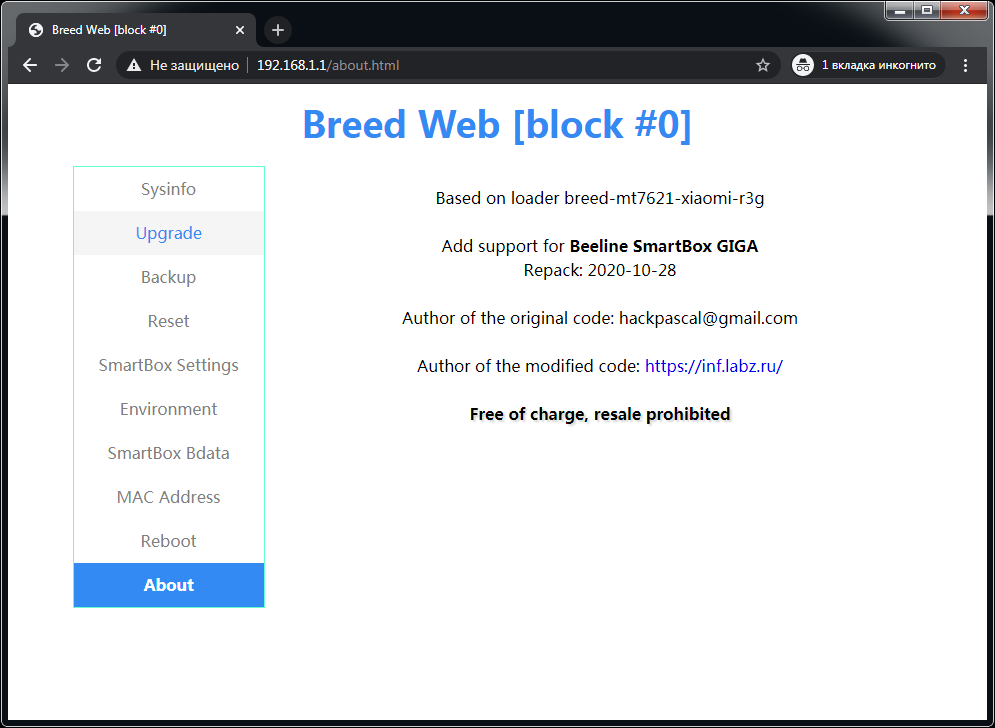
3. Прошивка в роутер OpenWrt
В порт LAN1 подключить компьютер (скорость UART 115200, если используете терминал. Также можно подключиться к Breed через TELNET)
Меняем настройки сетевой карты для получения IP-адреса по DHCP (ранее в п.1 настраивали ip-адрес 10.10.10.10)
Зажать на роутере Reset 5-10 сек. и подключить питание к роутеру.
Светодиод быстро замигает (белым и фиолетовым)
В браузере (в режиме инкогнито) открыть http://192.168.1.1/index.html
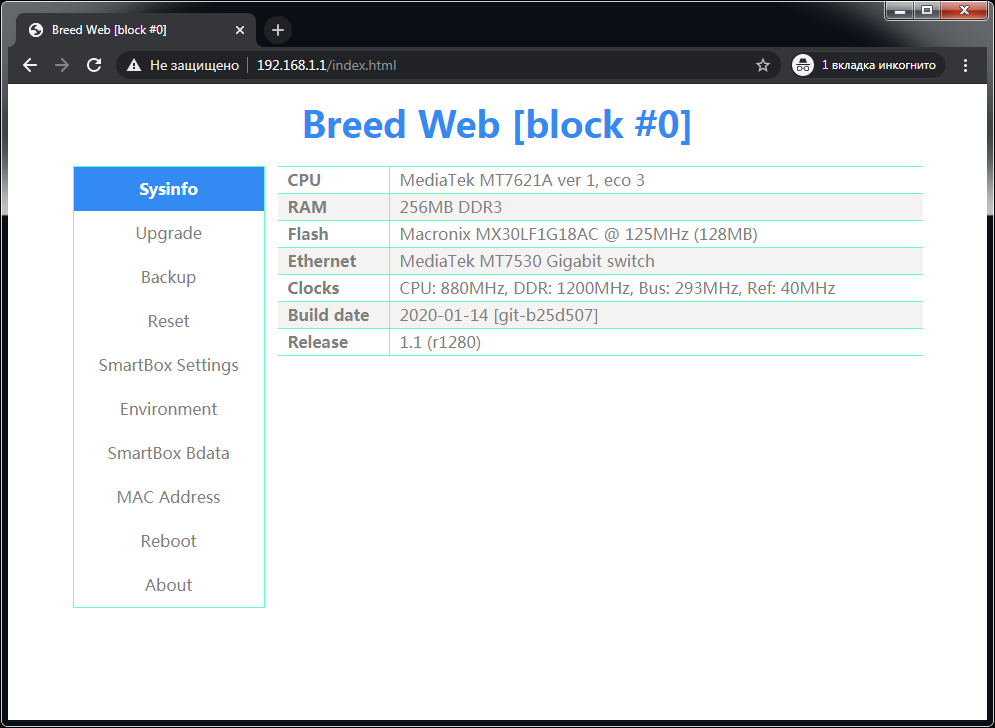
Затем откройте http://192.168.1.1/upgrade.html
Выберите файл прошивки openwrt-ramips-mt7621-beeline_smartbox-giga-squashfs-breed.bin и ранее подготовленный из бэкапа оригинальной прошивки билайна eeprom.bin
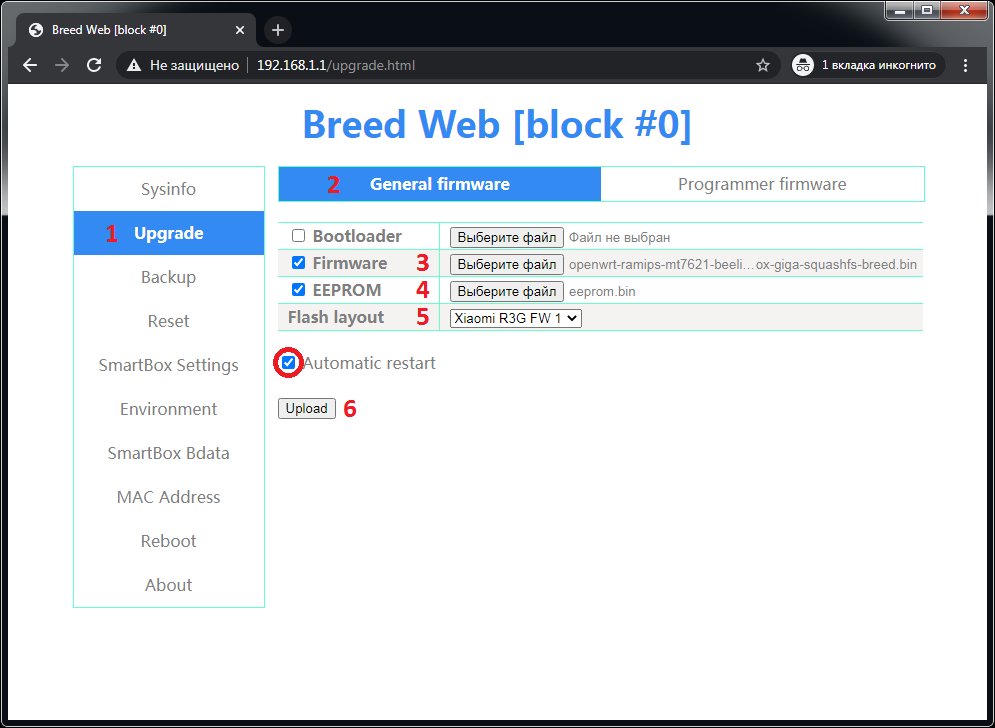
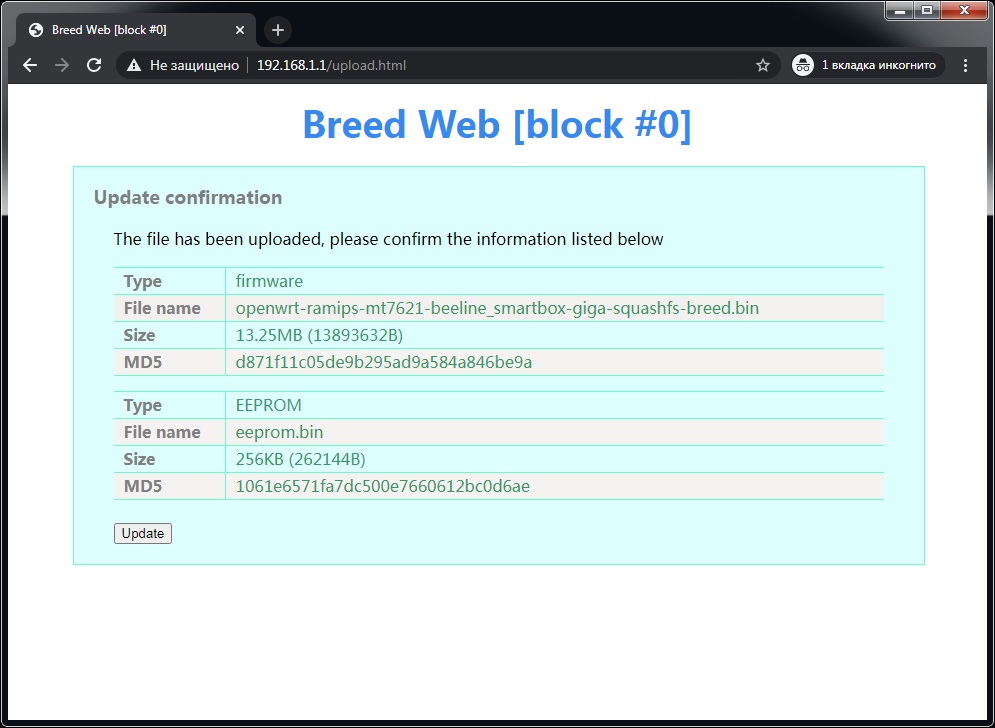
У вас будут свои контрольные суммы.
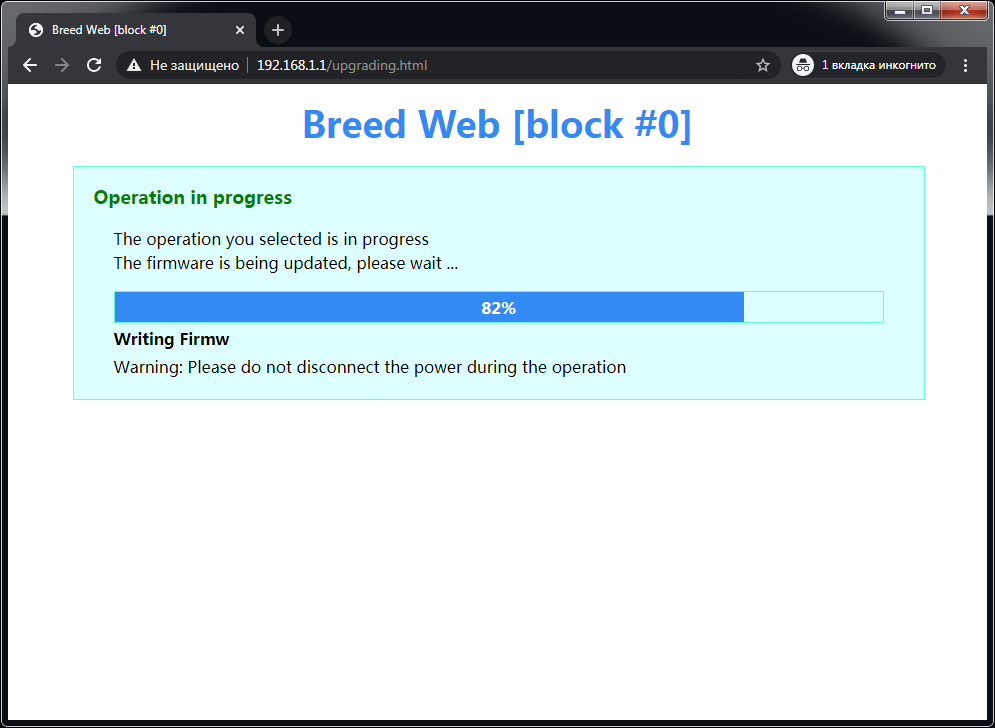
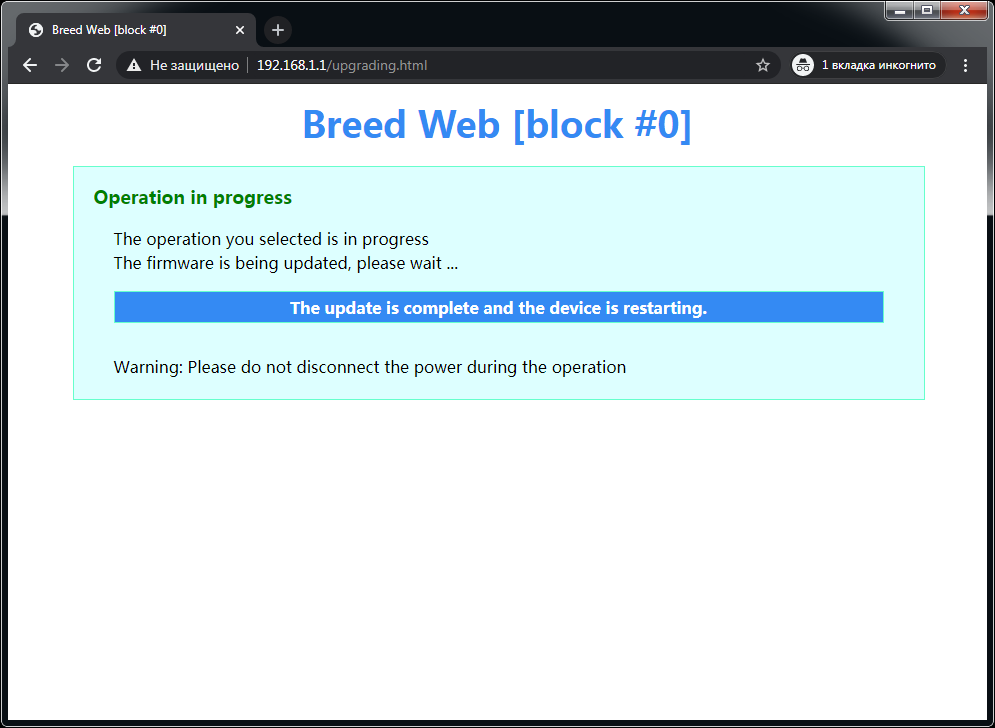
Роутер автоматически перезагрузится с установленной OpenWrt
В случае если прогрессбар замирает обратитесь к пункту 7 (аварийная прошивка).
The End.
Устанавливать прошивки можно как в OpenWrt, так и через Breed.
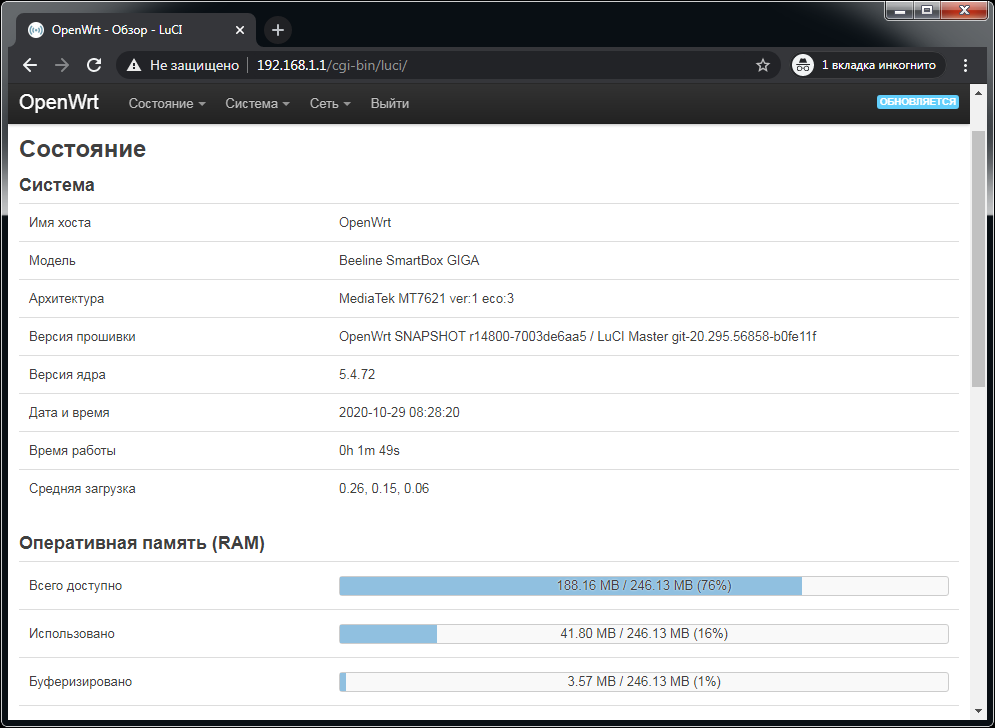
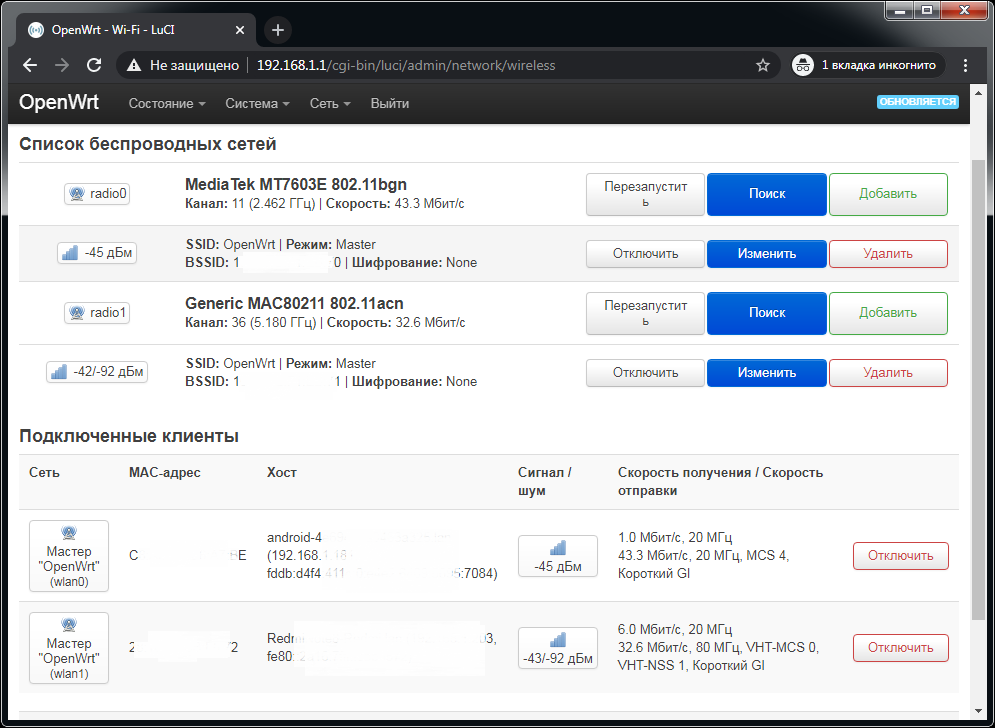
Качество сигнала 5ГГц, хорошее. На апрель 2021г.
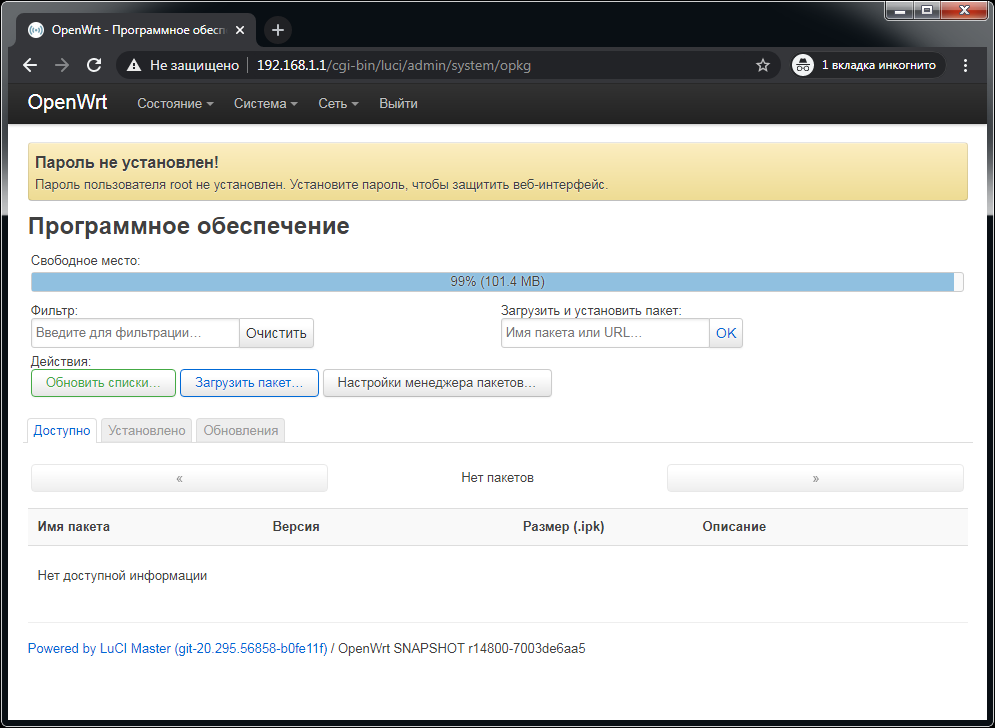
4.Включение и настройка Wi-Fi (на примере Wi-Fi 2,4 ГГц)
В меню выбираем Сеть -> Wi-Fi
И нажимаем кнопку Включить

Появляется открытая сеть с SSID OpenWrt
Нажав кнопку Изменить переходим к настройкам
Можно изменить режим работы, номер и ширину канала Wi-Fi

В Дополнительных настройках можно задать принудительное использование режима 40 МГц, однако пользоваться этой опцией стоит с осторожностью.
Также можно изменить мощность, задать название Wi-Fi сети и др.
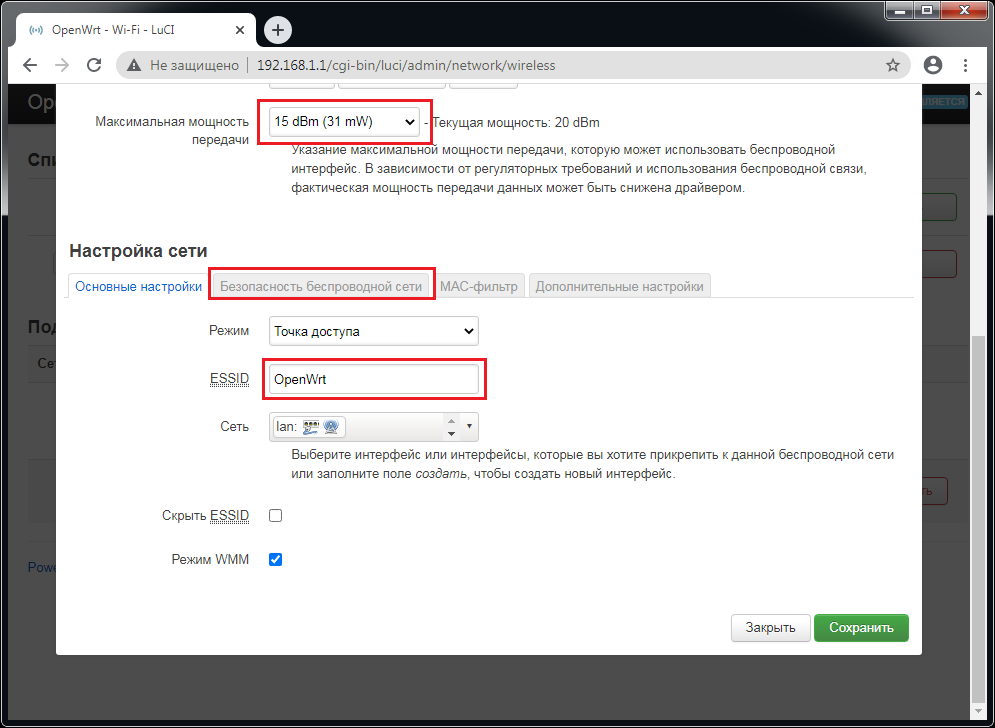
Задать пароль, параметры безопасности, защиту от атаки KRACK, а также настроить Mesh (быстрый бесшовный роуминг)
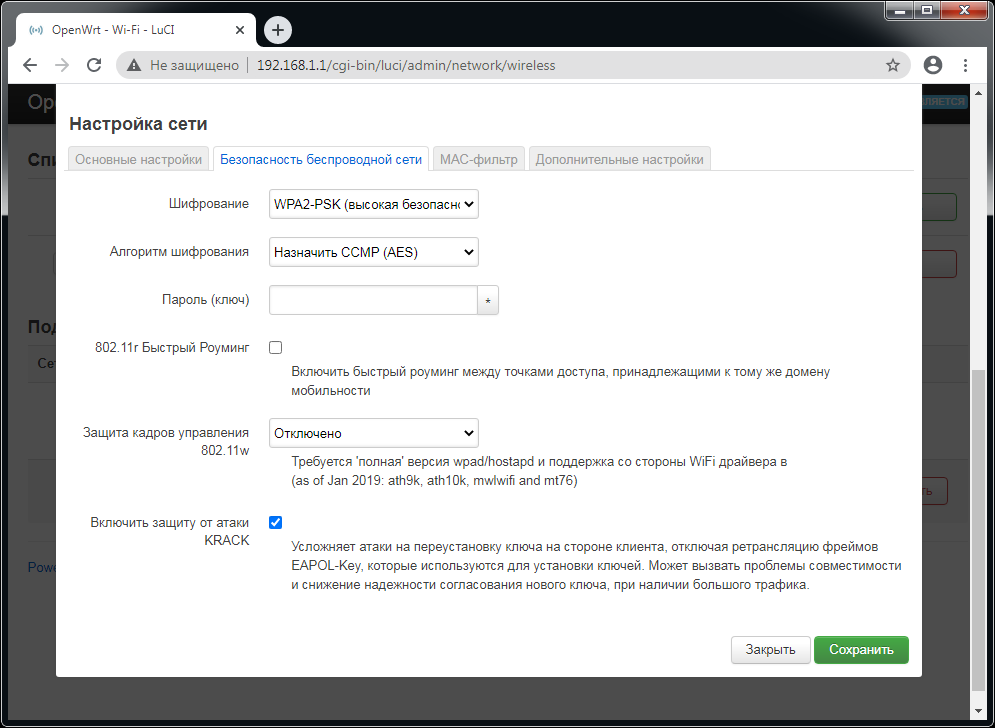
6.Бесшовный роуминг 802.11r / MESH в OpenWrt
8.Восстановление заводской прошивки Beeline SmartBox GIGA.
Описание железа https://wikidevi.wi-cat.ru/Beeline_SmartBox_Giga
Информация о прошивке других роутеров:
Ссылка для обратной связи и донатов https://qiwi.com/n/INFLABZ